Cách hiển thị và in công thức trong Excel một cách chi tiết và dễ hiểu.
Hiển thị và in công thức trong Excel giúp bạn theo dõi và chỉnh sửa công thức trực tiếp tại ô dữ liệu, thay vì chỉ nhìn thấy kết quả tính toán. Để thực hiện, hãy làm theo các bước hướng dẫn chi tiết từ Tripi dưới đây.

Khi sử dụng công thức trong Excel, kết quả sẽ hiển thị trong ô dữ liệu, và khi nhấp vào ô đó, bạn chỉ có thể xem công thức trong khay công thức mà không thấy nó trực tiếp trên ô dữ liệu.
Tuy nhiên, bằng cách thực hiện những bước hướng dẫn dưới đây, bạn có thể thay thế kết quả của công thức bằng cách hiển thị công thức ngay tại ô dữ liệu, giúp công việc của bạn trở nên thuận tiện hơn.
Có ba phương pháp đơn giản để hiển thị công thức tính trong Excel.
Cách 1: Mở ribbon Formulas trên thanh công cụ, sau đó nhấp vào Show Formulas trong mục Formula Auditing của ribbon này để hiển thị công thức.
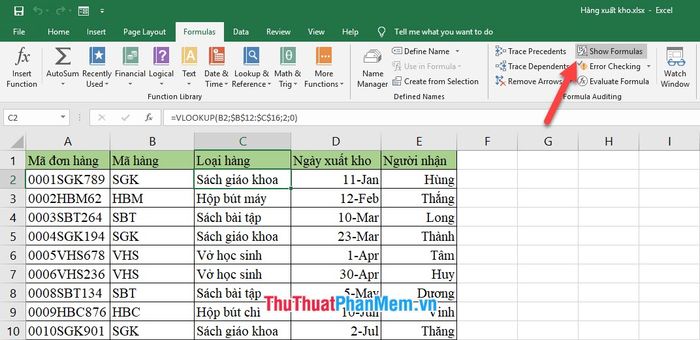
Cách 2: Truy cập ribbon File trên thanh công cụ, chọn tab Options trong danh sách cài đặt của File.
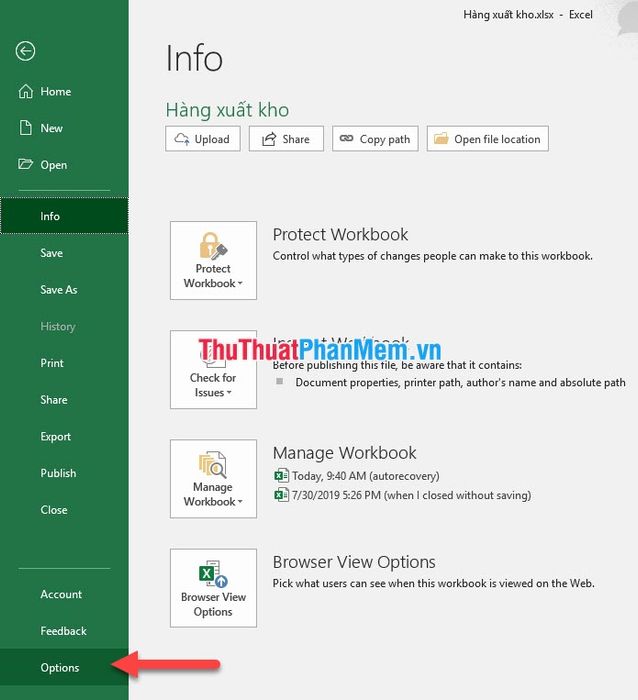
Cửa sổ Excel Options sẽ xuất hiện ngay sau đó, và bạn chỉ cần chuyển đến tab Advanced để tiếp tục thực hiện các thiết lập.
Tiến hành cuộn xuống và tìm mục Display options for this worksheet. Chọn sheet bạn muốn hiển thị công thức, sau đó tích chọn vào ô Show formulas in cells instead of their calculated results. Nhấn OK để lưu lại thay đổi.
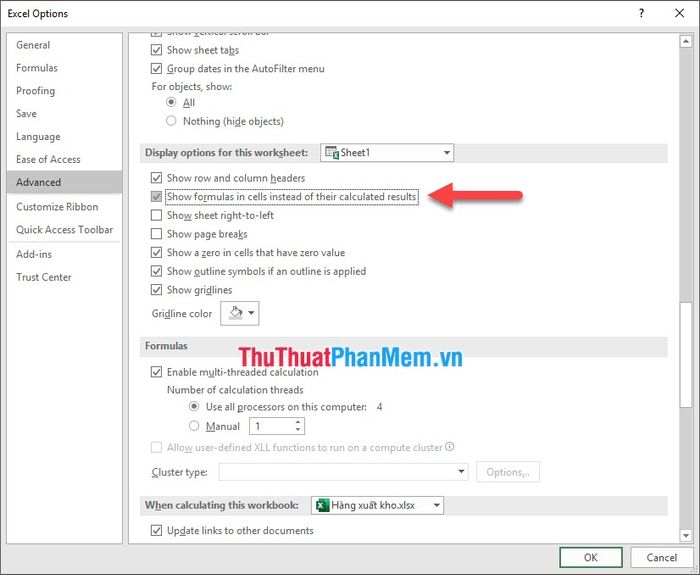
Cách 3: Sử dụng tổ hợp phím Ctrl + ` trên bàn phím để nhanh chóng hiển thị công thức.
Tất cả ba phương pháp trên sẽ giúp bạn nhìn thấy công thức trực tiếp ngay trên các ô dữ liệu trong bảng tính, như minh họa dưới đây.
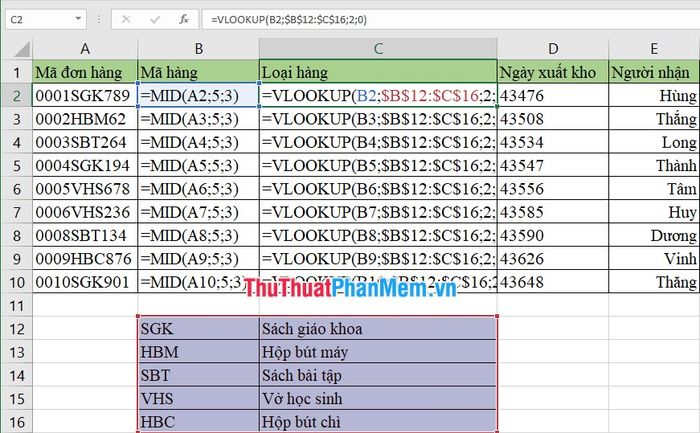
Để in công thức ra giấy, bạn chỉ cần giữ công thức ở chế độ hiển thị trên ô dữ liệu và thực hiện lệnh in ấn thông qua Excel.
Mở thanh công cụ File và chọn tab Print trong danh sách tùy chọn, hoặc nhanh chóng nhấn tổ hợp phím Ctrl + P trên bàn phím.
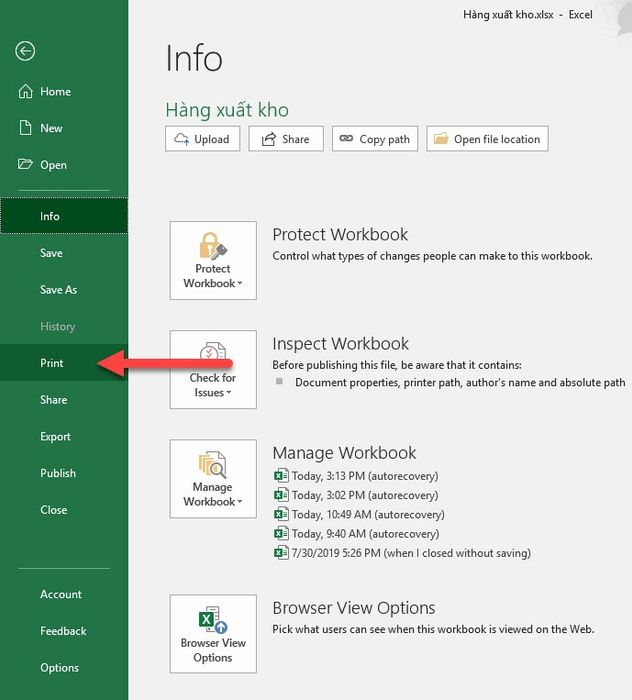
Trong chế độ in Print, bạn sẽ thấy phần Preview hiển thị công thức đã được in ra giấy, giúp bạn dễ dàng kiểm tra trước khi in.
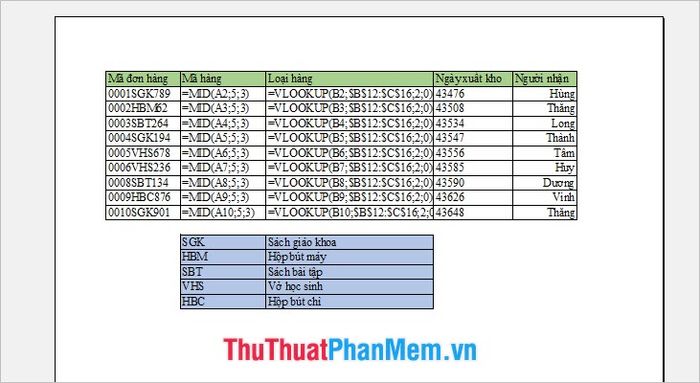
Cảm ơn bạn đã theo dõi bài viết từ Tripi về cách hiển thị và in công thức trong Excel. Hy vọng bạn sẽ thành công áp dụng thủ thuật này vào tài liệu của mình.
Có thể bạn quan tâm

Top 10 mẫu nồi cơm điện bán chạy nhất đáng để bạn trải nghiệm

Top 10 Cổ phiếu vốn hóa khổng lồ dẫn đầu thị trường chứng khoán Việt Nam 2024

Khám phá 7 công dụng và liều dùng của Fericap

Top 16 Nhà hàng Ấn Độ ngon nhất tại TP. HCM

Top 10 Spa Gội Đầu Dưỡng Sinh Tốt Nhất tại Thành Phố Đà Lạt


